电脑自动关机设置方法是什么?如何设置定时关机?
7
2025-03-26
惠普电脑作为全球知名的电脑品牌,在众多消费者中有着良好的声誉。在使用电脑过程中,很多用户可能需要设置定时关机功能,以便在必要时刻自动关闭电脑,合理安排作息。本文将详细介绍如何在惠普电脑上设置定时关机功能,帮助您更好地管理工作和休息时间。
定时关机是电脑操作系统中的一个实用功能,它允许用户设置一个预定时间让电脑自动关闭,这样不仅可以节约电能,还有助于保护电脑硬件。尤其在夜深人静时,自动关机更是可以防止电脑闲置运行,影响睡眠质量。

在设置定时关机之前,您需要判断您的惠普电脑的操作系统版本。惠普电脑可能预装的操作系统包括Windows7、Windows10等。不同的操作系统版本可能有不同的具体设置方法。为确保您能顺利设置,建议您先确认您的操作系统版本。

3.1使用任务计划程序设置
1.点击电脑左下角的开始菜单按钮,输入“任务计划程序”并打开;
2.在任务计划程序库中,选择“创建基本任务...”;
3.按照向导设置任务名称和描述;
4.点击“下一步”,选择“触发器”中的“一次”;
5.在“开始任务”中设置您希望电脑自动关机的具体时间;
6.完成设置后,点击“下一步”,选择“启动程序”并设置为“C:\Windows\System32\shutdown.exe”;
7.参数设置中输入“/s/f”,表示强制关闭正在运行的程序并执行关机;
8.完成设置后点击“完成”;
9.生成的任务将在您设置的时间自动执行关机。
3.2使用命令提示符设置
1.点击开始菜单,输入“cmd”,在搜索结果中右键点击“命令提示符”,选择“以管理员身份运行”;
2.在命令提示符窗口中输入`shutdown/s/t秒数`命令,秒数代表从现在开始到电脑关机的时间(单位是秒);
3.如果您想在1小时后关机,命令应为`shutdown/s/t3600`。
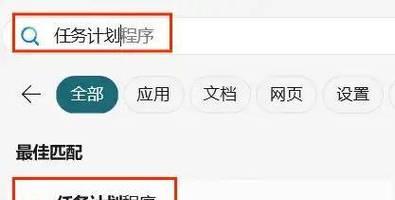
4.1使用任务计划程序设置
1.点击开始按钮,输入“任务计划程序”并打开;
2.在右侧的“操作”面板点击“创建基本任务...”;
3.确定任务名称后,点击“下一步”,选择触发器的时间;
4.按照向导完成设置,选择启动程序路径为`C:\Windows\System32\shutdown.exe`,并设置参数为`/s`;
5.点击“完成”,任务将在设定时间自动执行关机。
4.2使用命令提示符设置
1.右键点击开始按钮,选择“运行”,输入“cmd”进入命令提示符;
2.输入命令`shutdown/s/t秒数`,设置时间后按回车键执行。
如果设置定时关机后,在未到关机时间前需要取消,可以打开命令提示符,输入`shutdown/a`进行取消。
在执行定时关机命令前,请确保保存了所有正在进行的工作,以免数据丢失。
通过以上步骤,您可以在惠普电脑上轻松设置定时关机功能,从而更加高效地管理您的电脑和时间。此功能适用于多种场景,如避免夜间电脑长时间运行、定时执行维护任务等。如果您在设置过程中遇到任何问题,可以根据提供的方法进行排查,或联系专业人员协助解决。希望这些指导能帮助您更好地利用惠普电脑各项功能,提升工作与生活的效率。
版权声明:本文内容由互联网用户自发贡献,该文观点仅代表作者本人。本站仅提供信息存储空间服务,不拥有所有权,不承担相关法律责任。如发现本站有涉嫌抄袭侵权/违法违规的内容, 请发送邮件至 3561739510@qq.com 举报,一经查实,本站将立刻删除。